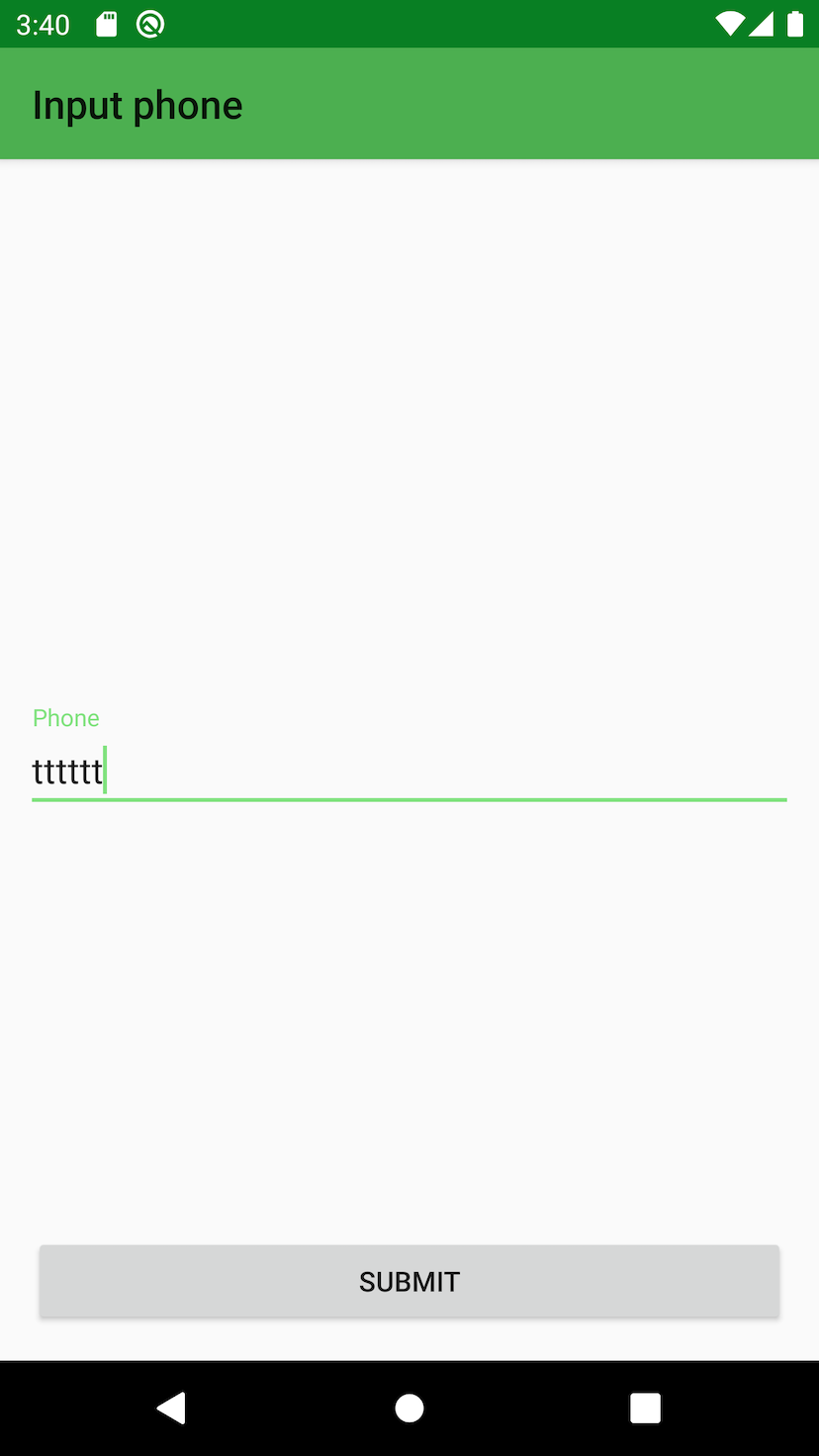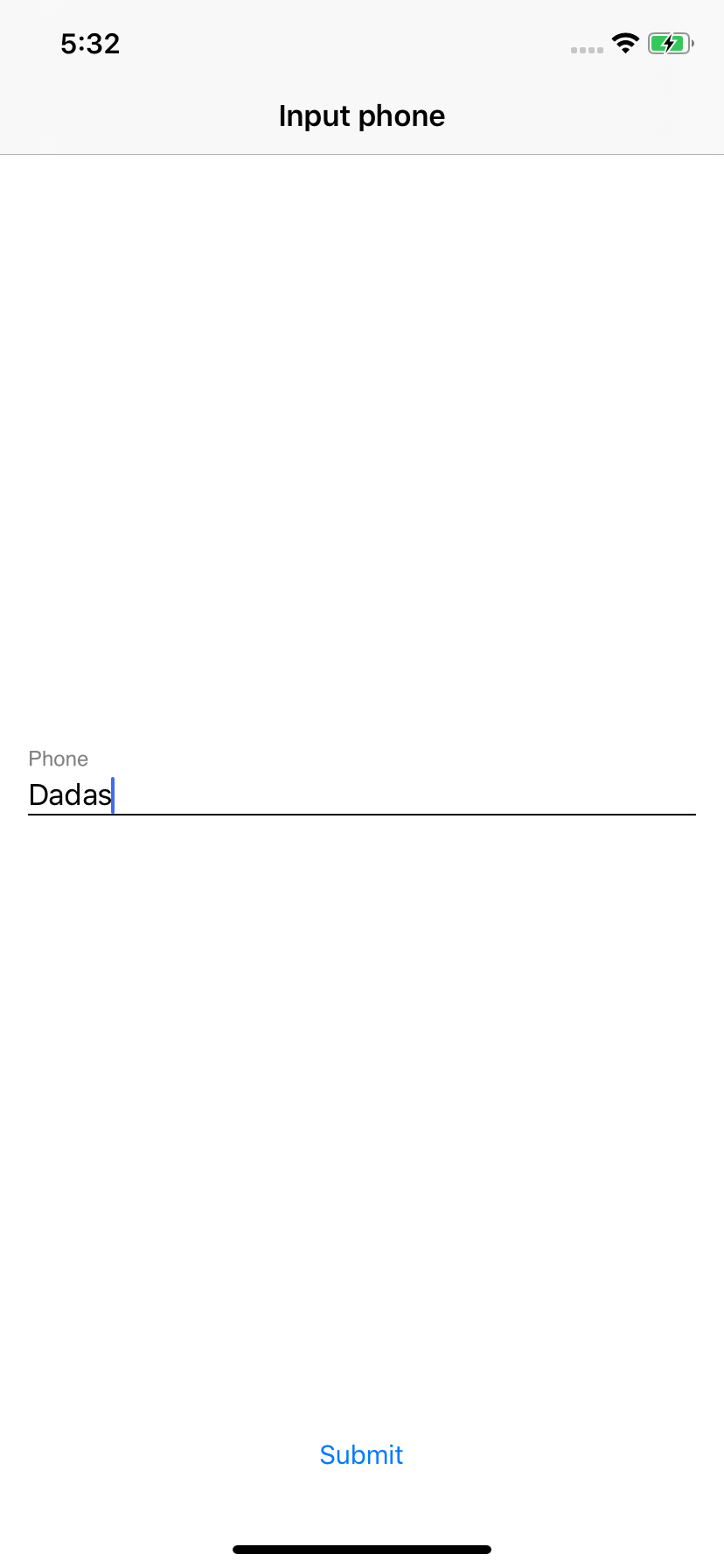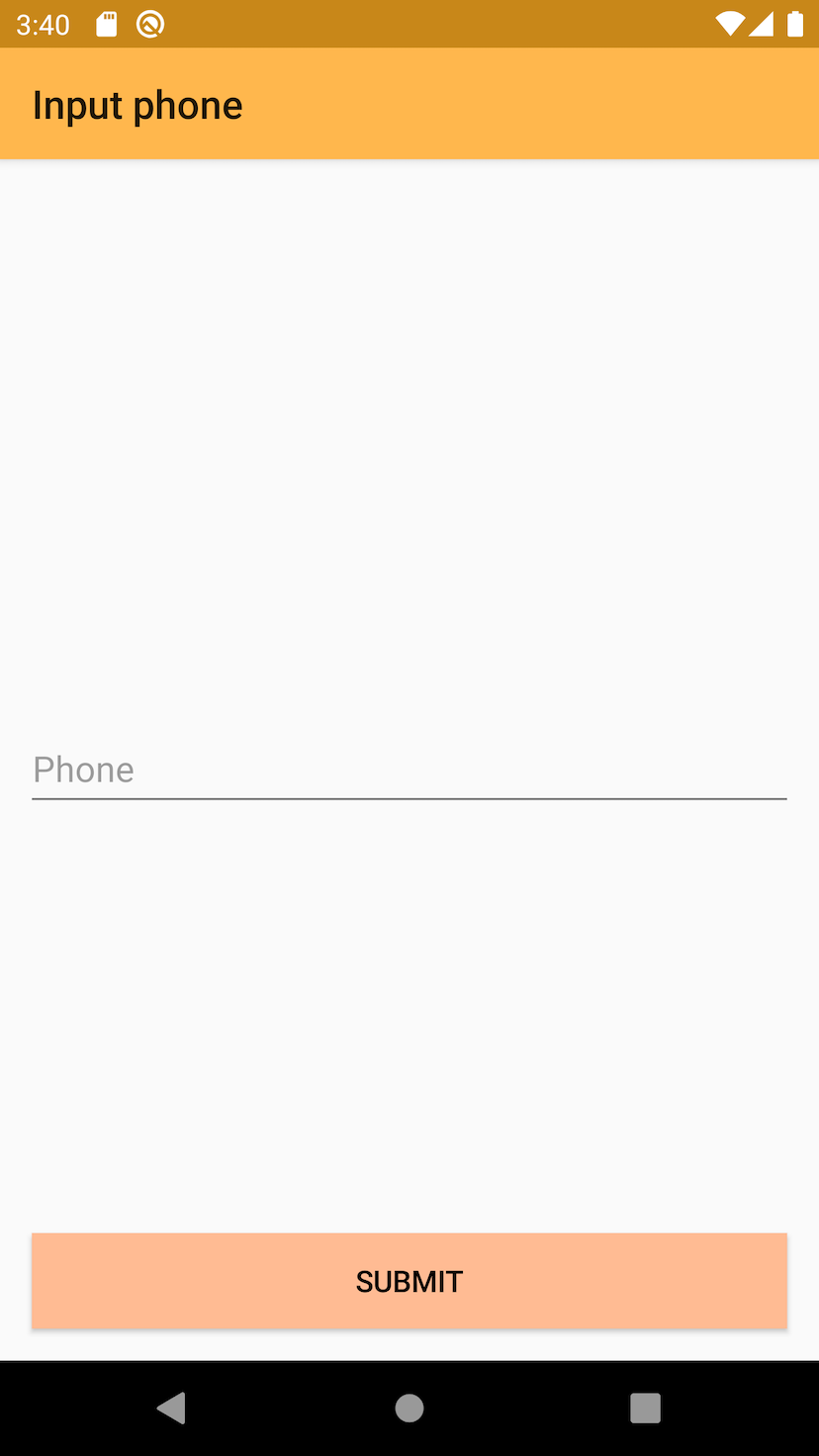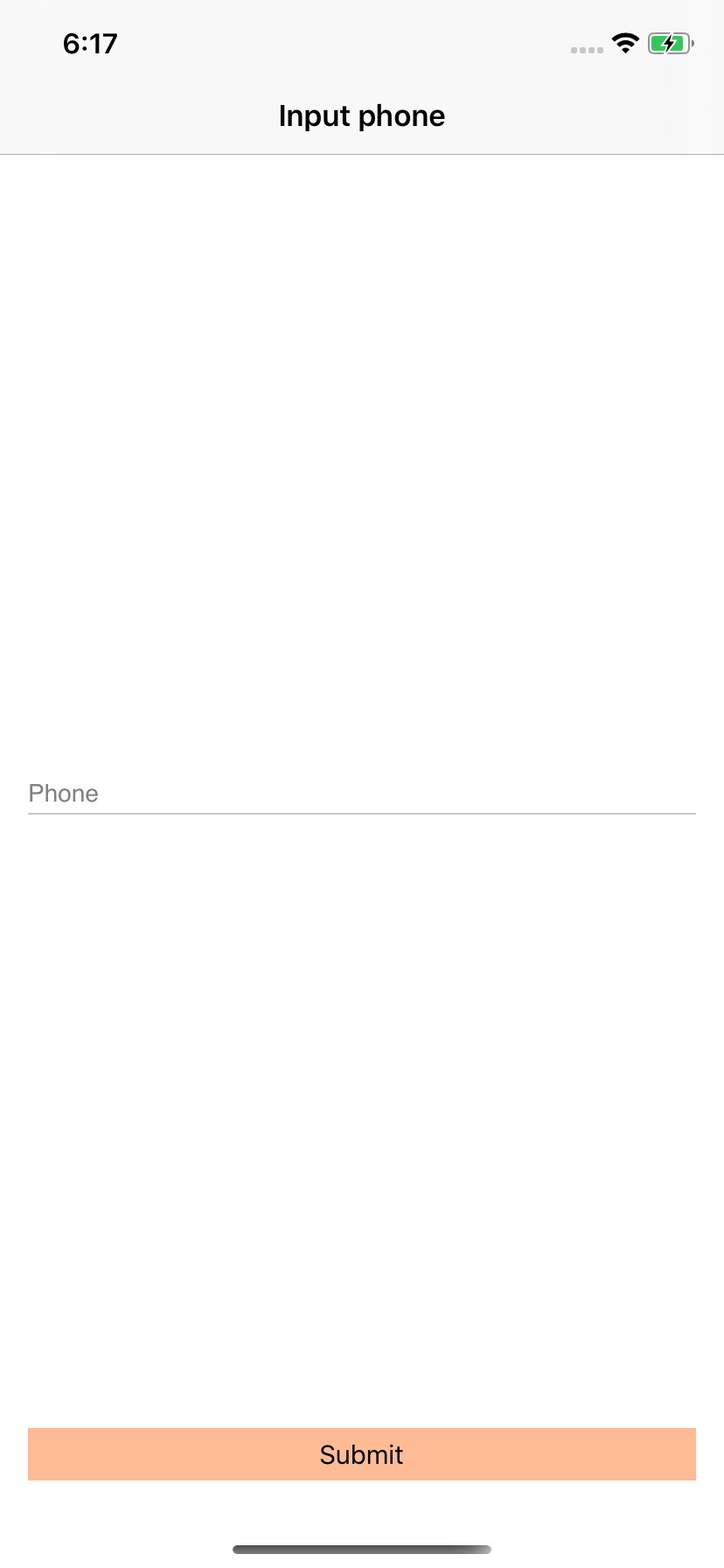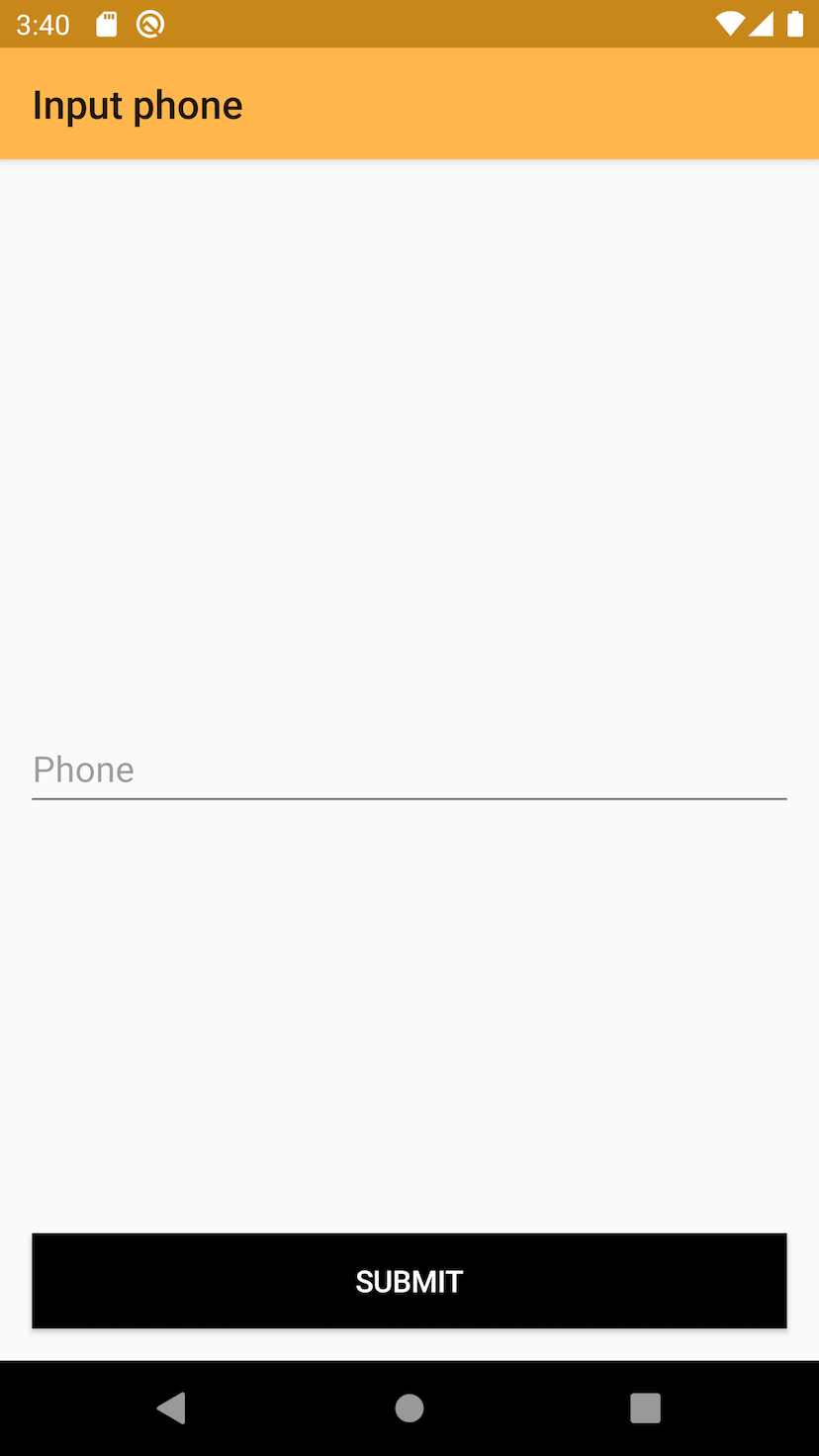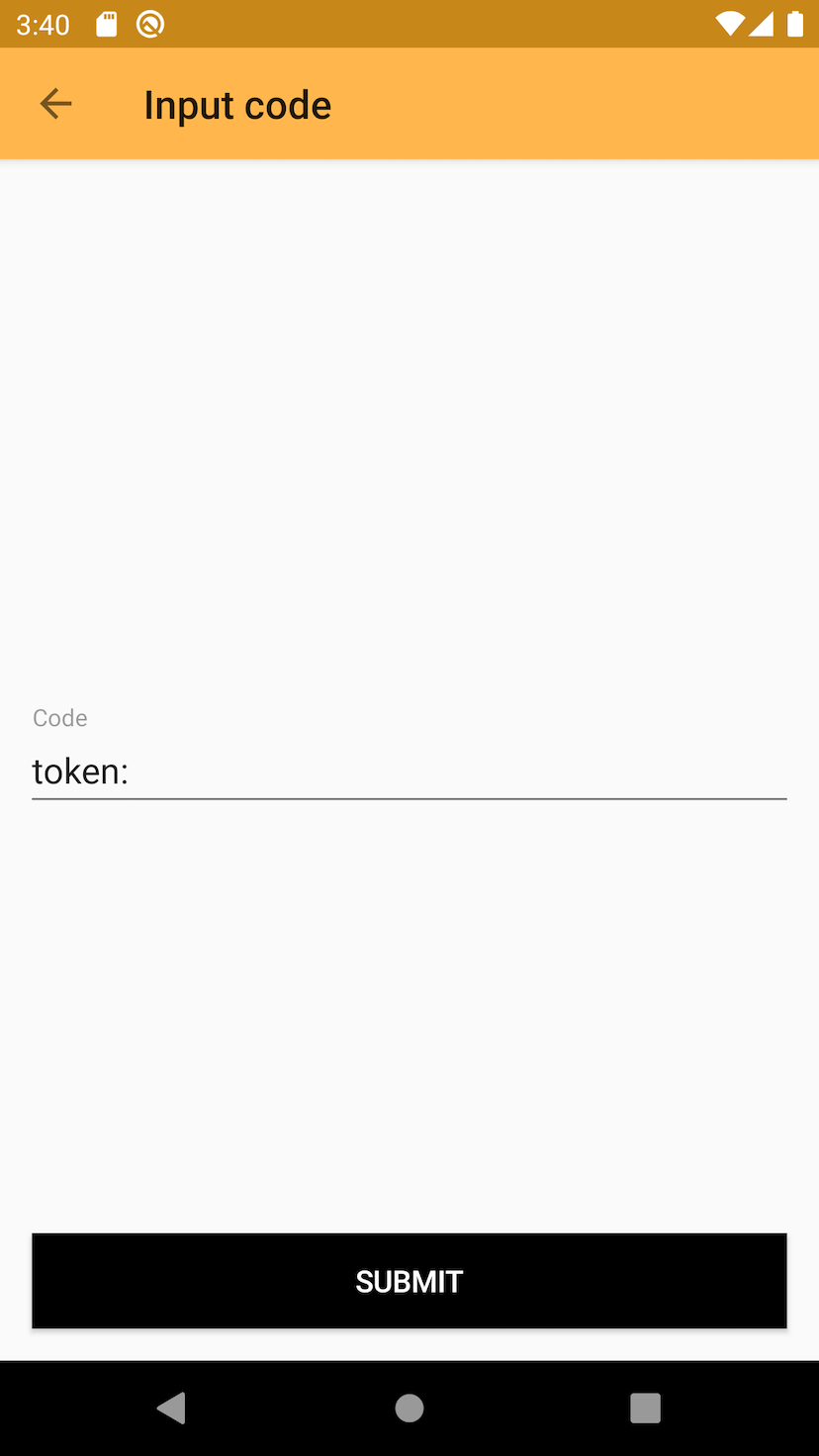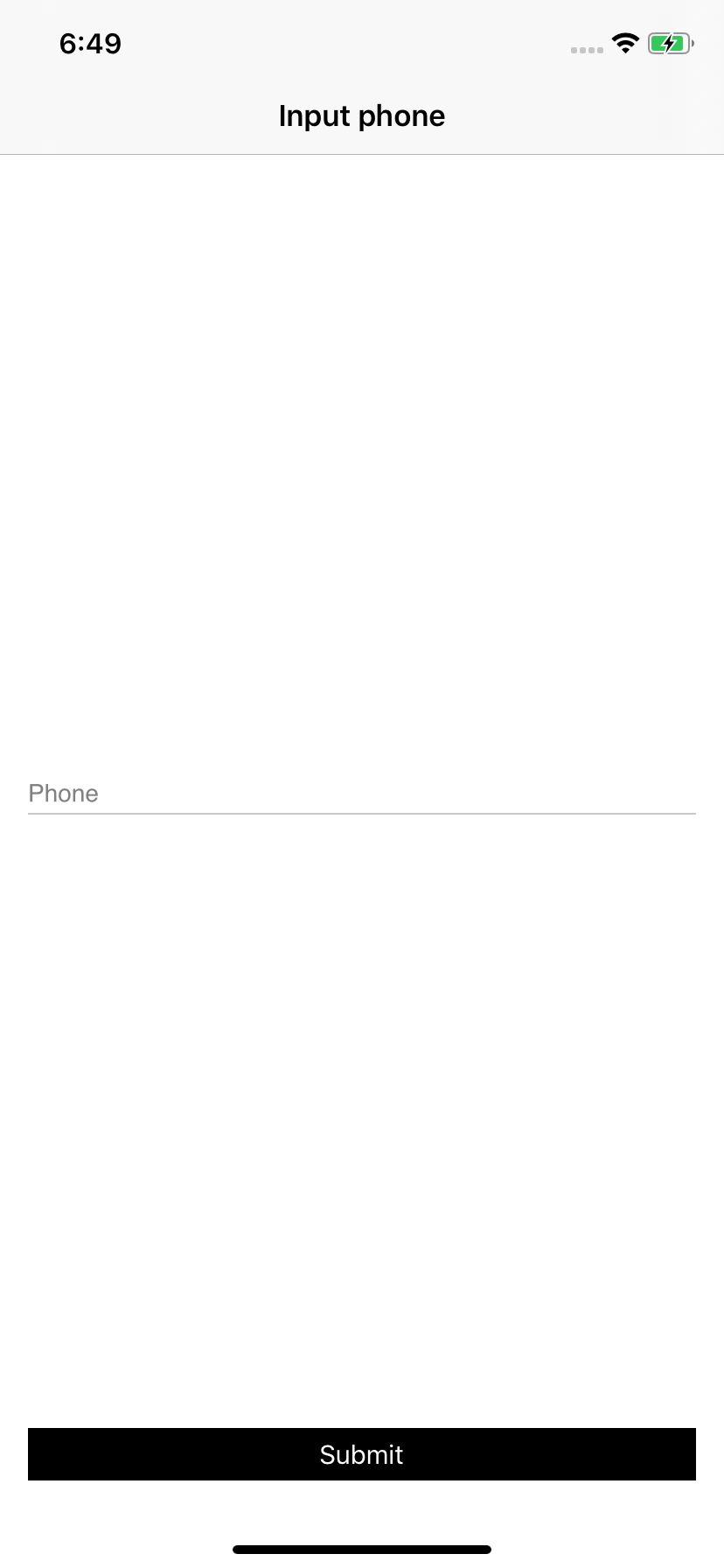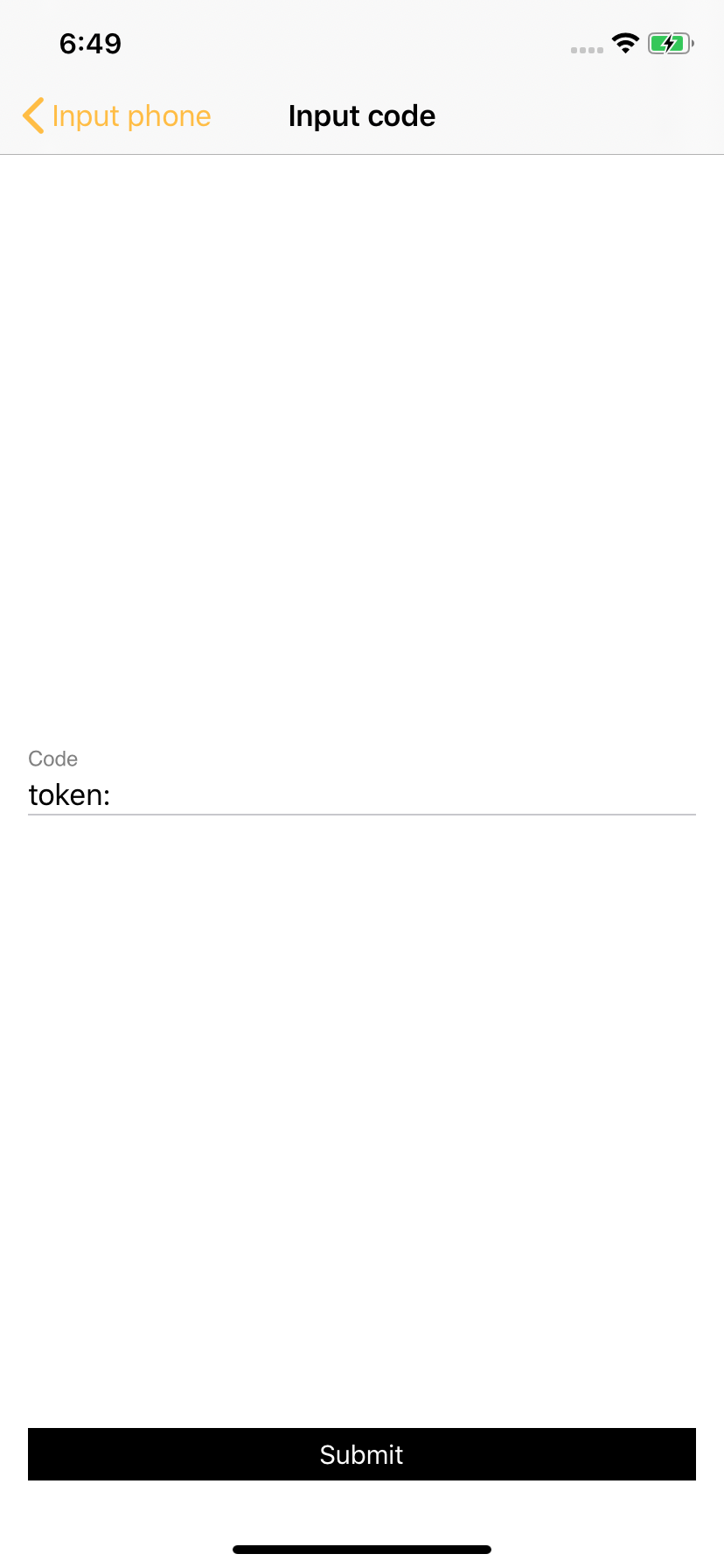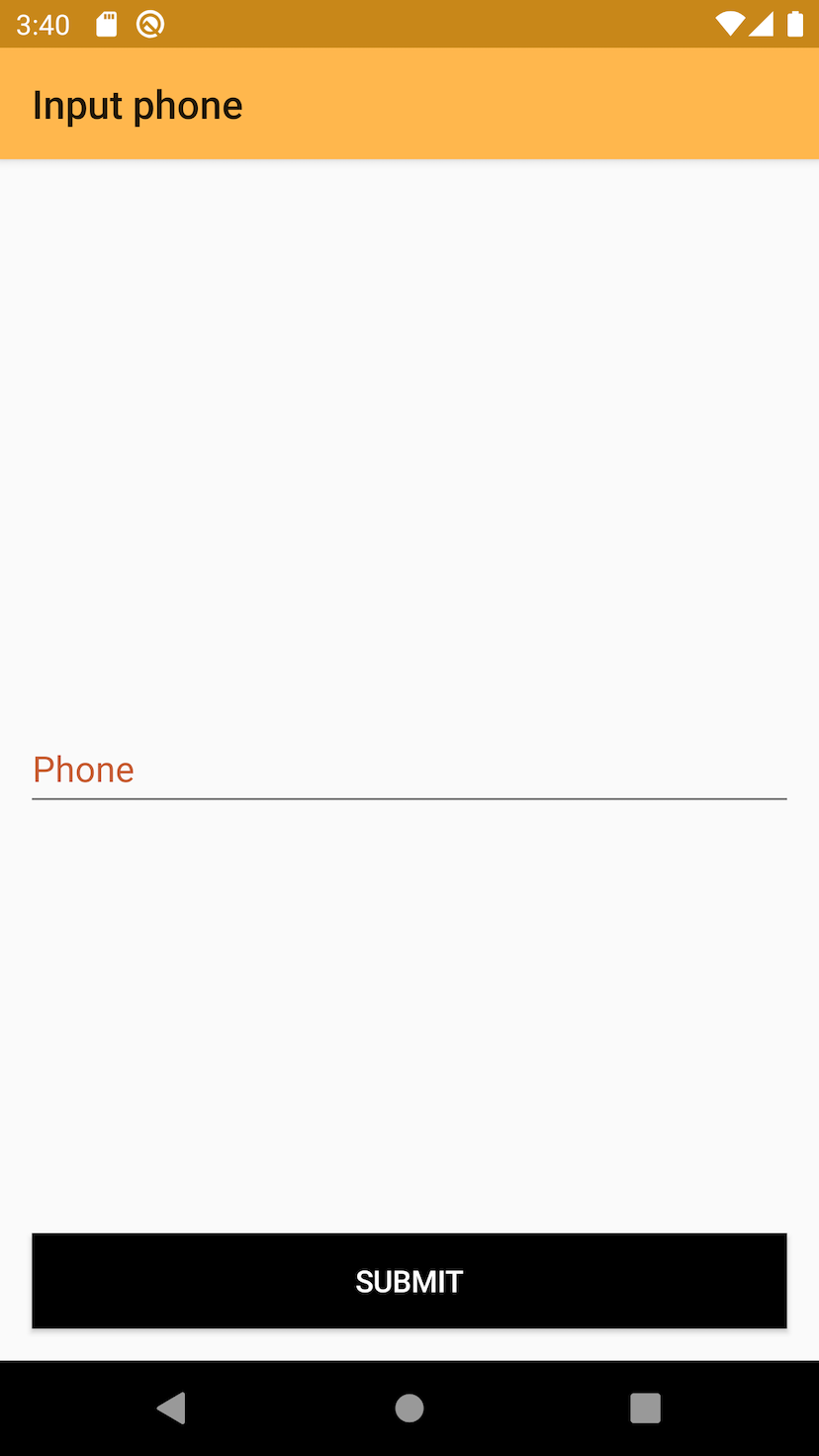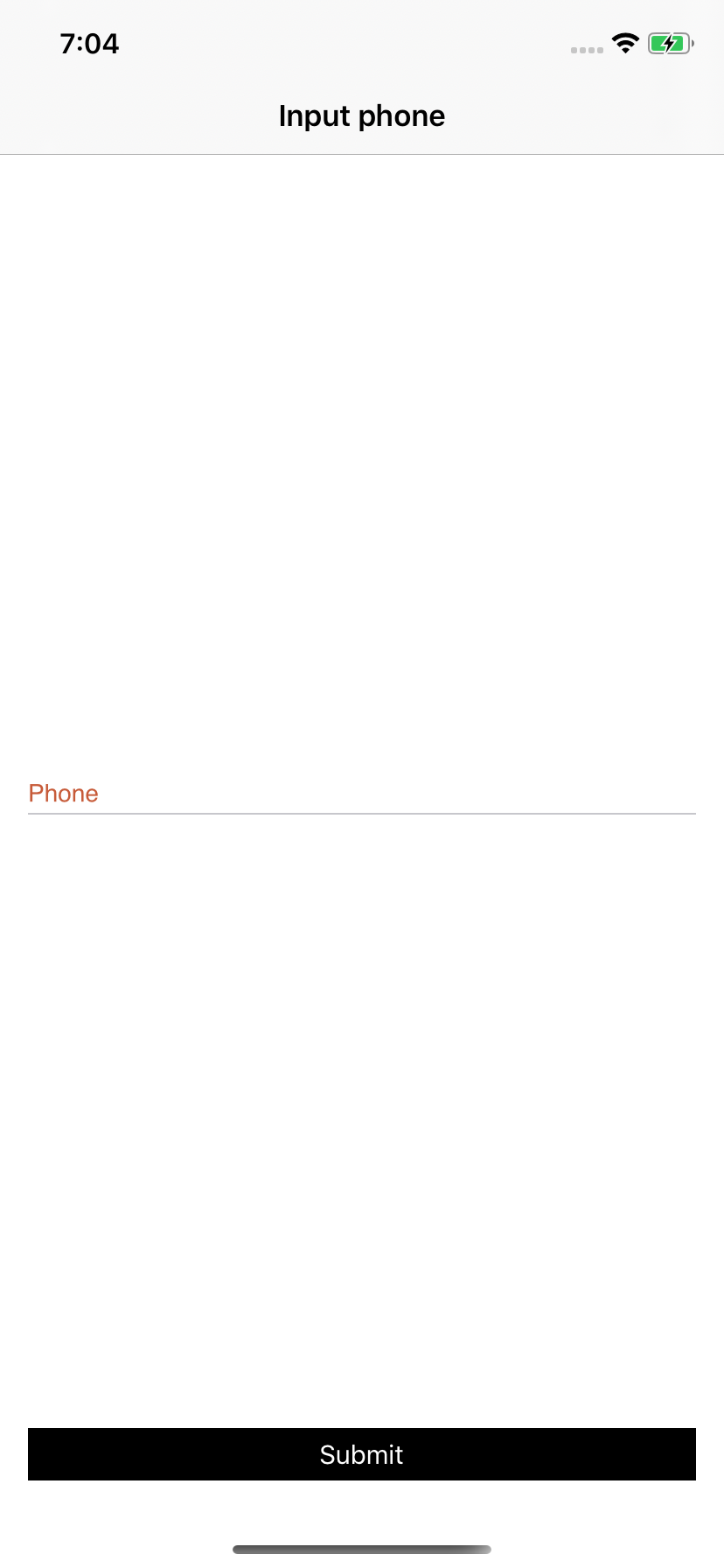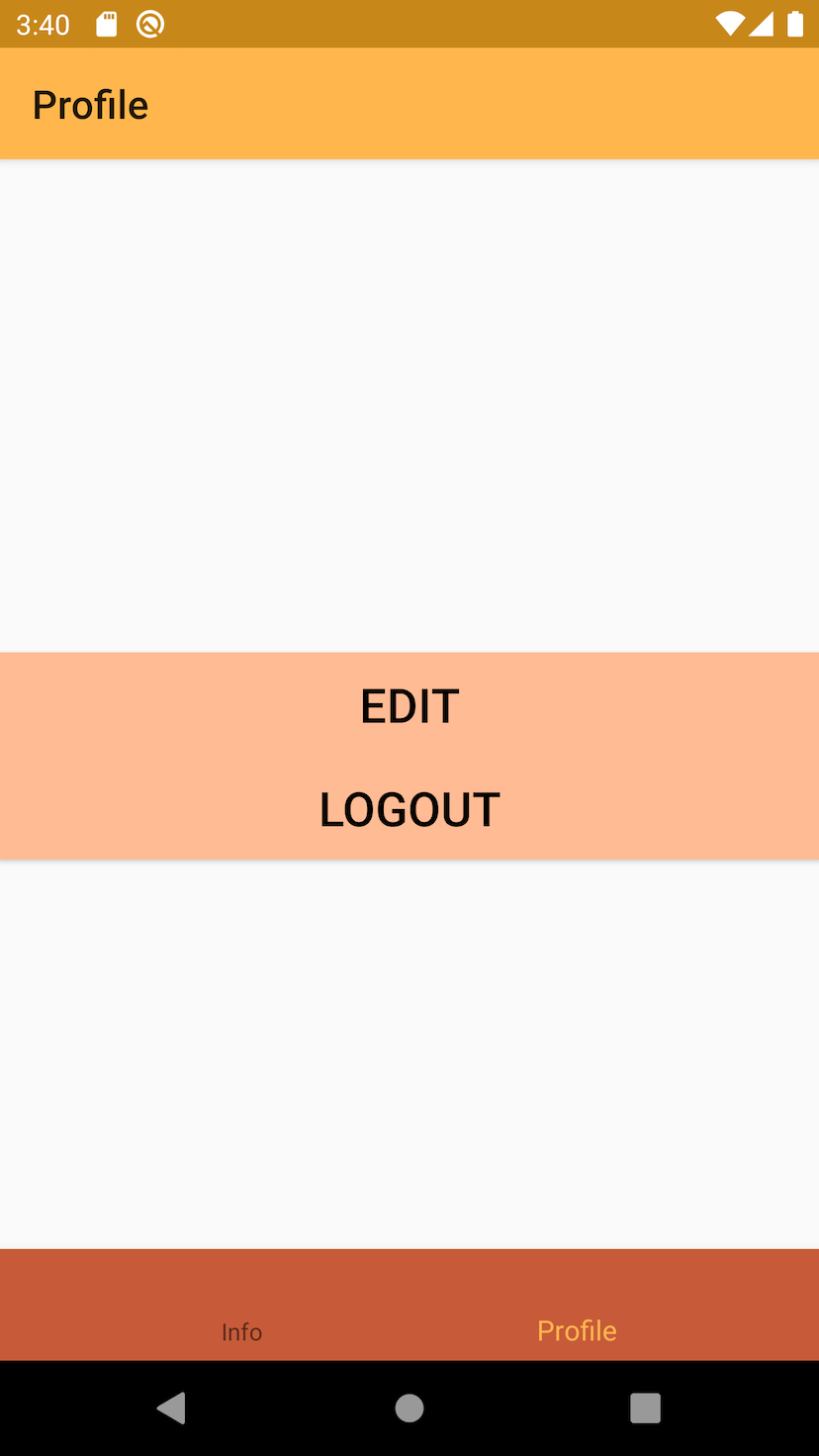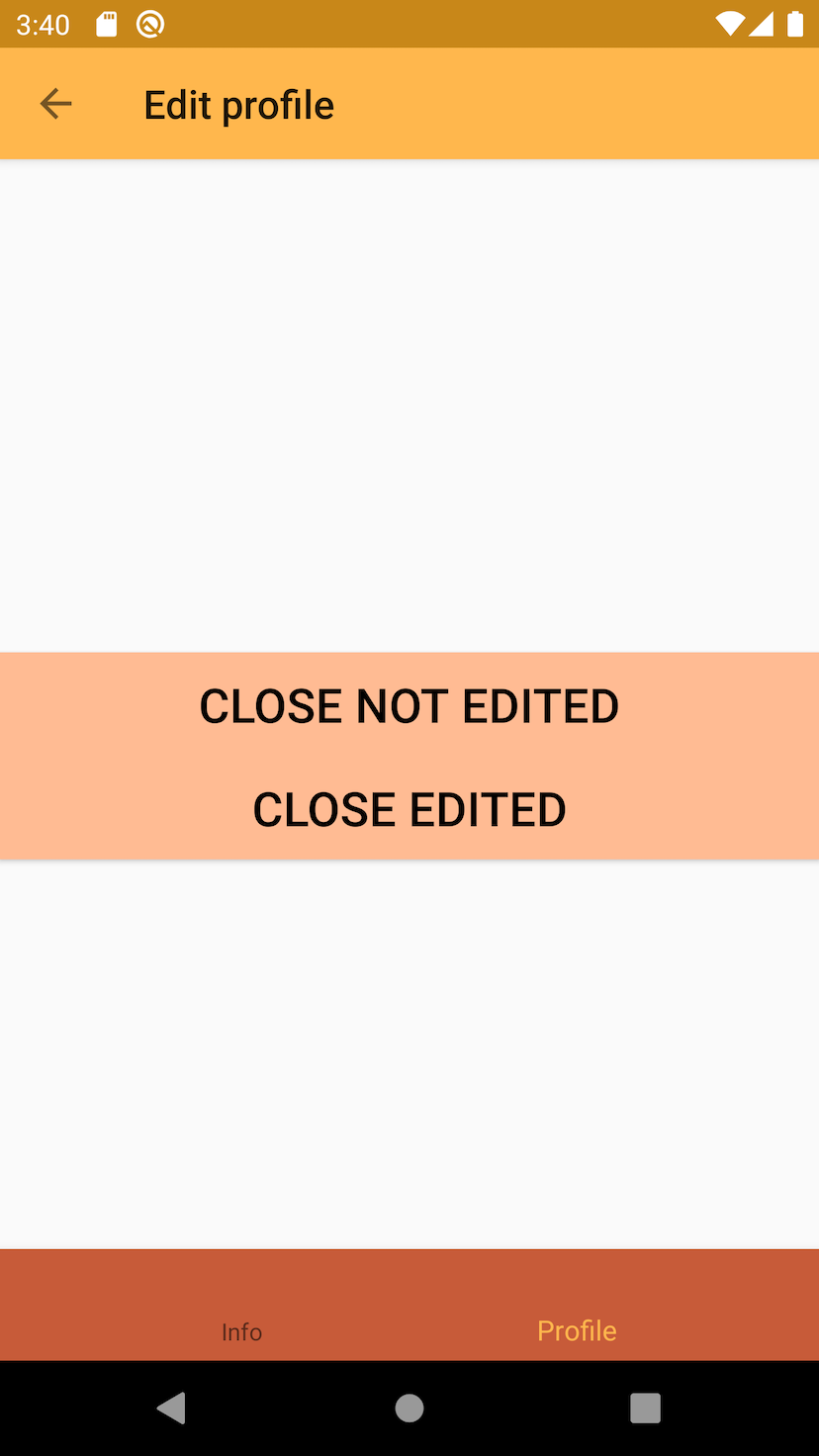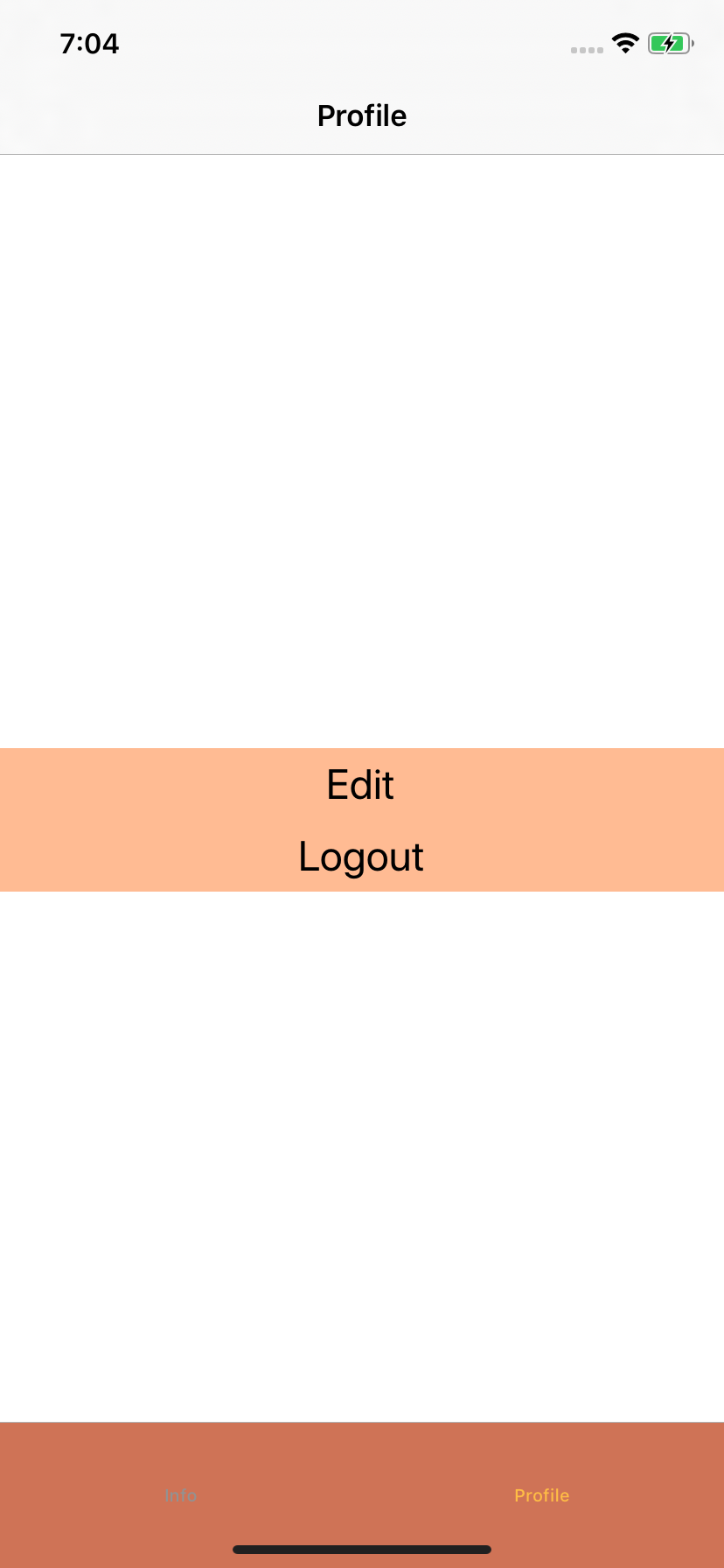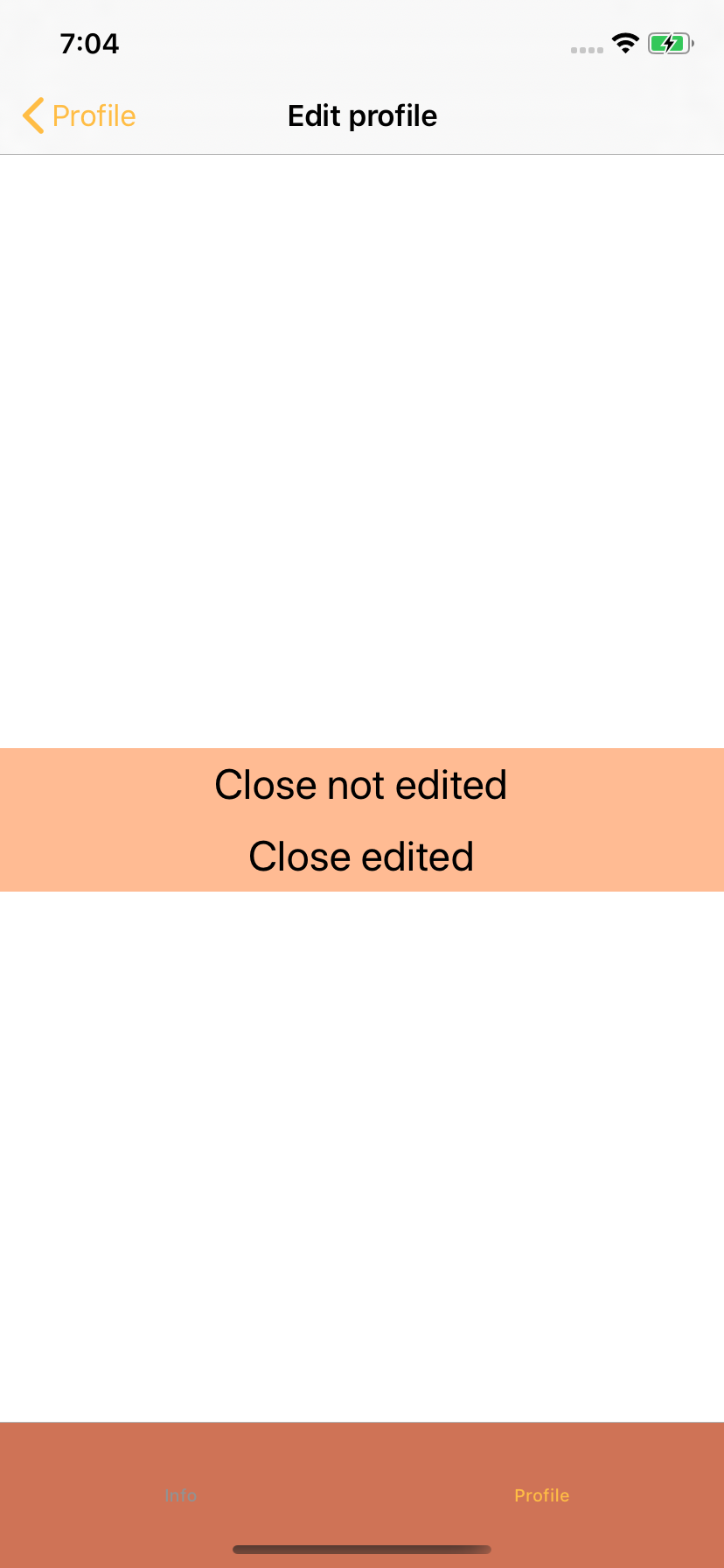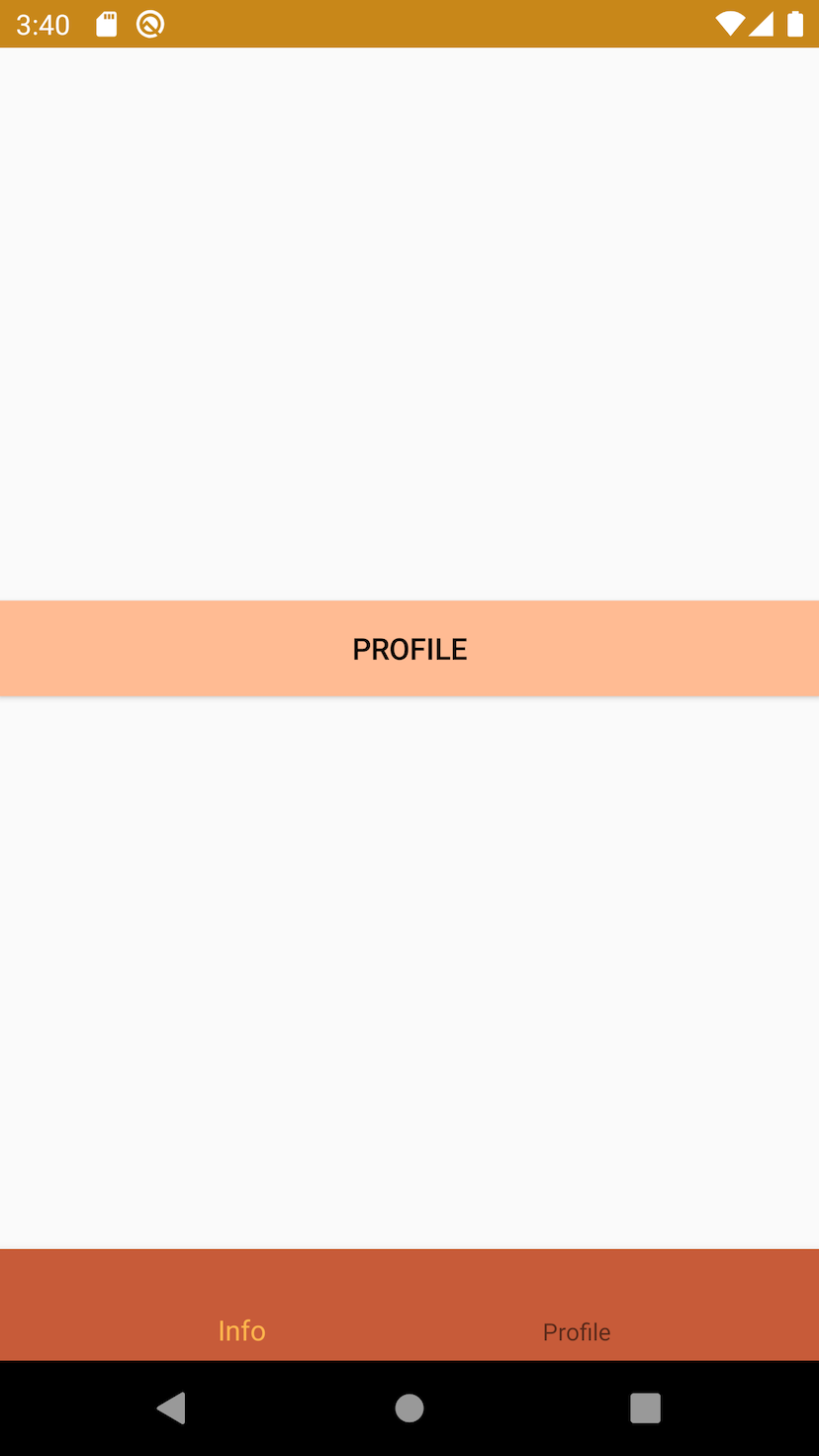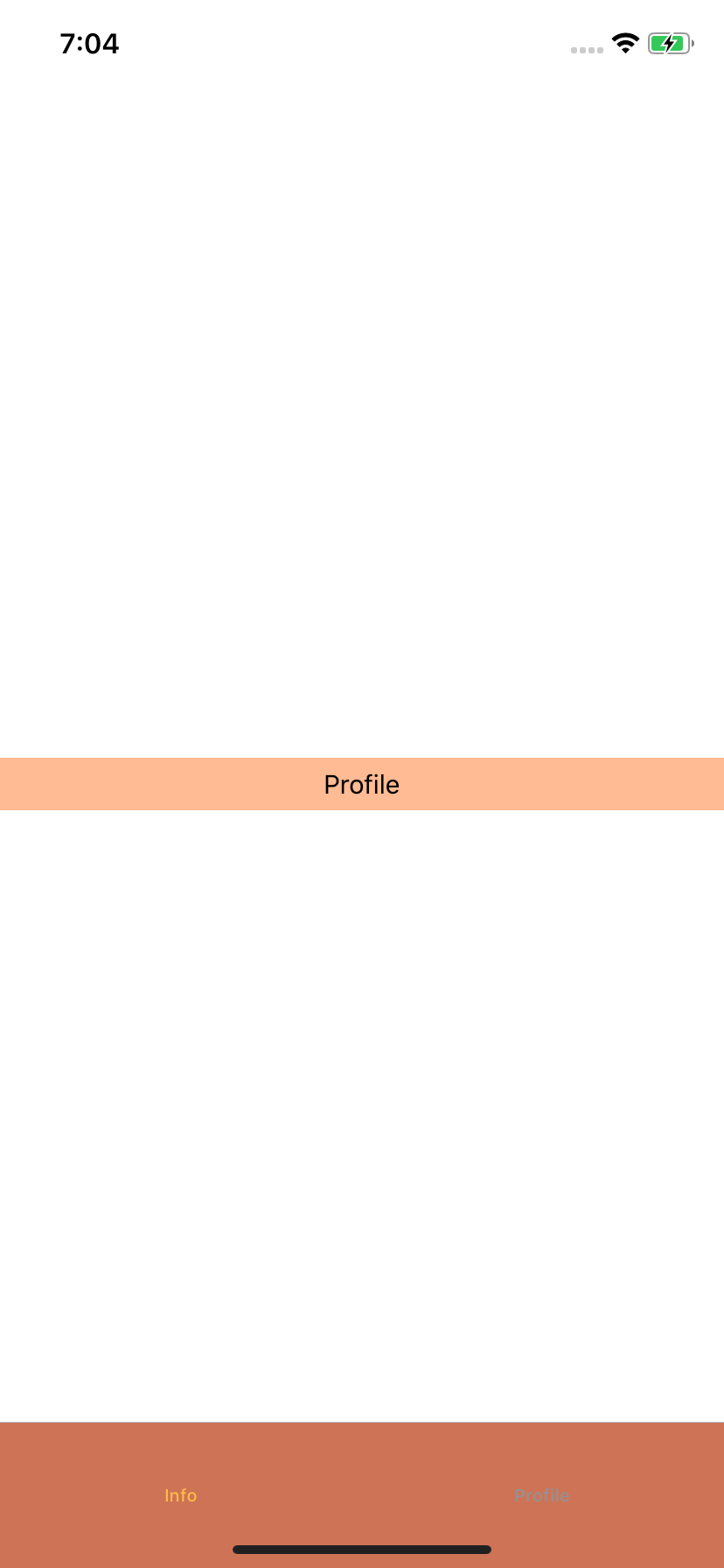Урок является продолжением MOKO Widgets #2 - routing. Для выполнения данного урока нужно иметь проект, полученный в результате выполнения предыдущего урока.
Результатом прошлого урока было приложение с экранами:
- Ввод телефона;
- Ввод кода;
- Профиль;
- Редактирование профиля;
- Информация.
На этом уроке мы добавим стилизацию экранов. Это включает в себя:
- Изменение tint;
- Изменение стиля всех элементов определенного типа;
- Изменение стиля группы элементов определенного типа;
- Изменение стиля конкретного элемента;
- Стилизация BottomNavigation.
В результате предыдущего урока получено приложение, в котором стартовый экран выглядит так:
android app | ios app |
|
|
Теперь изменим цвет статусбара и навбара на Android, а так же акцент цвет на обеих платформах (синий на iOS и ярко зеленый на Android).
Android
На Android изменения этих цветов выполняются через тему приложения в файле android-app/src/main/res/values/styles.xml:
<?xml version="1.0" encoding="utf-8"?>
<resources>
<style name="AppTheme" parent="Theme.AppCompat.Light.NoActionBar">
<!-- your app branding color for the app bar -->
<item name="colorPrimary">#FF4caf50</item>
<!-- darker variant for the status bar and contextual app bars -->
<item name="colorPrimaryDark">#FF087f23</item>
<!-- theme UI controls like checkboxes and text fields -->
<item name="colorAccent">#FF80e27e</item>
</style>
</resources>
collorAccent отвечает за цвет указателя в тексте, лейбла и подчеркивания по умолчанию и используется в других подобных местах для обращения внимания. Цвет указателя в тексте можно заменить только через данный файл стилей. colorPrimaryDark это цвет статусбара, тоже можно менять только через данный файл.
Сменим цвет на оранжевую тему:
<?xml version="1.0" encoding="utf-8"?>
<resources>
<style name="AppTheme" parent="Theme.AppCompat.Light.NoActionBar">
<!-- your app branding color for the app bar -->
<item name="colorPrimary">#FFffb74d</item>
<!-- darker variant for the status bar and contextual app bars -->
<item name="colorPrimaryDark">#FFc88719</item>
<!-- theme UI controls like checkboxes and text fields -->
<item name="colorAccent">#FFffbd45</item>
</style>
</resources>
В результате получим: 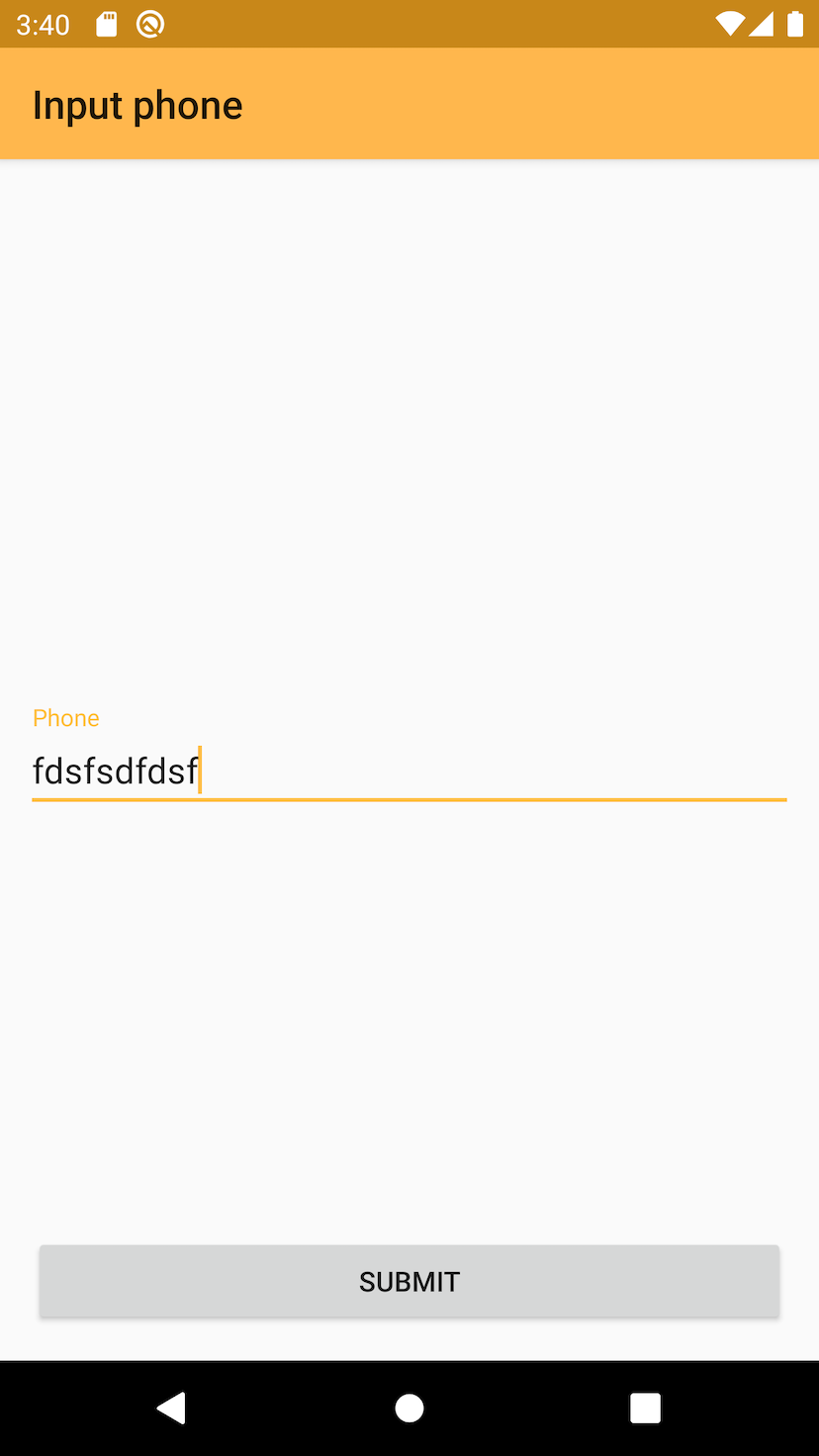
iOS
На iOS можно задать глобальный tint цвет, который выдаст нужный нам результат. Для этого в ios-app/src/AppDelegate.swift нужно добавить:
func application(_ application: UIApplication, didFinishLaunchingWithOptions launchOptions: [UIApplication.LaunchOptionsKey: Any]? = nil) -> Bool {
...
window = UIWindow(frame: UIScreen.main.bounds)
...
window?.tintColor = UIColor(red:1.00, green:0.74, blue:0.27, alpha:1.0)
window?.makeKeyAndVisible()
return true
}
И получим: 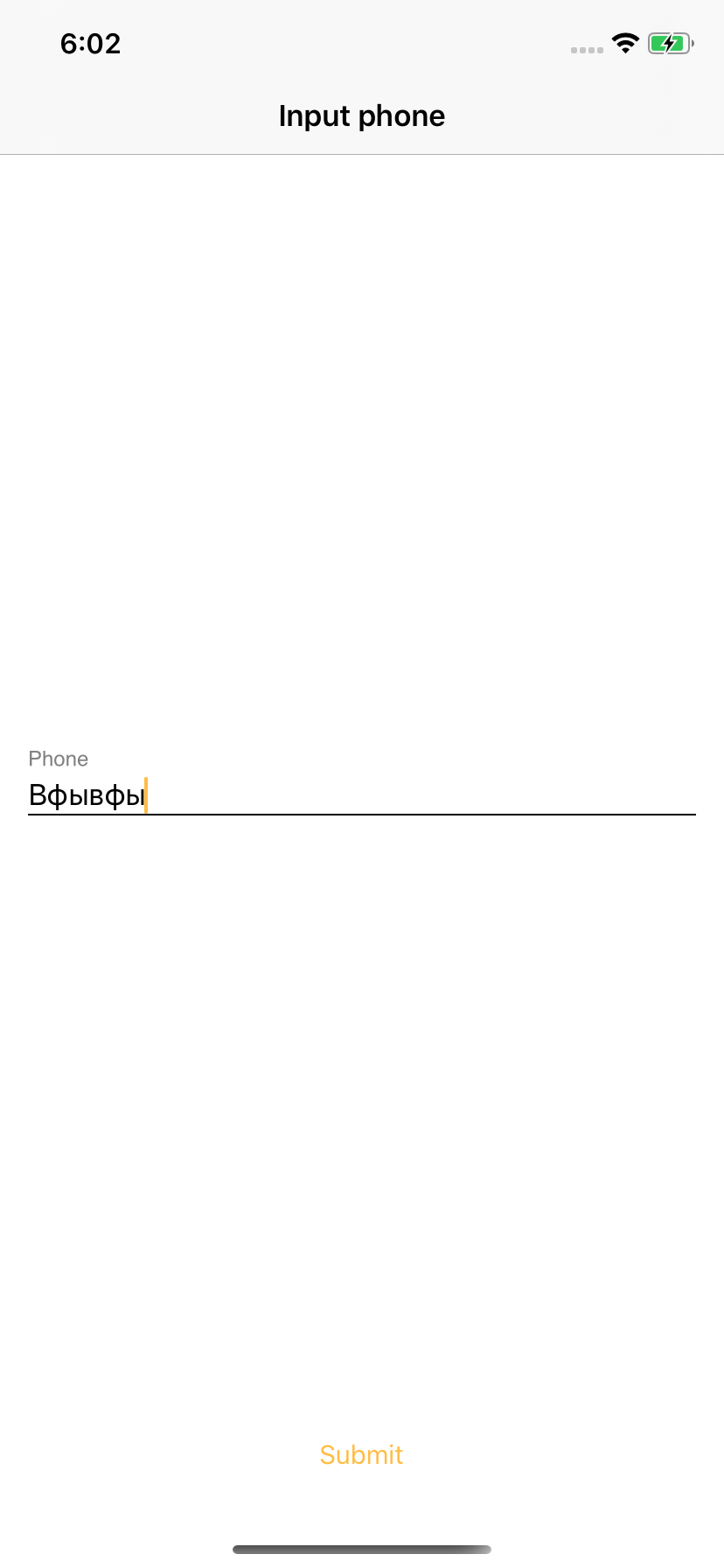
Следующий этап стилизации - оформление всех кнопок в соответствии дизайну. По дизайну требуется чтобы был фон кнопок оранжевого цвета, текст черный с размером шрифта 15.
Для применения данных настроек нам нужно воспользоваться возможностями класса Theme. В нашем проекте уже есть создание объекта этого класса и он используется для дальнейшего создания всех виджетов. Сейчас нам нужно задать что в данной теме все кнопки будут создаваться с кастомным стилем.
Оформление по умолчанию устанавливается через категорию ButtonWidget.DefaultCategory в Theme, его нам и нужно кастомизировать.
Positive : Если провести аналогию с CSS, то DefaultCategory это стиль наложенный на все элементы данного типа:
button {
color: red;
text-align: center;
}
mpp-library/src/commonMain/kotlin/org/example/mpp/App.kt:
class App : BaseApplication() {
override fun setup(): ScreenDesc<Args.Empty> {
val theme = Theme()
...
}
}
На данный момент объект создается без предедачи каких либо аргументов, но Theme может принимать 2 аргумента:
- родительская тема (все настройки родительской темы унаследуются в новую);
- лямбда настройки темы.
Сейчас используем лямбду настройки:mpp-library/src/commonMain/kotlin/org/example/mpp/App.kt:
val Colors.orange get() = Color(0xff8a65FF)
val Colors.orangeLight get() = Color(0xffbb93FF)
val Colors.orangeDark get() = Color(0xc75b39FF)
class App : BaseApplication() {
override fun setup(): ScreenDesc<Args.Empty> {
val theme = Theme() {
factory[ButtonWidget.DefaultCategory] = SystemButtonViewFactory(
background = StateBackground(
normal = Background(
fill = Fill.Solid(color = Colors.orangeLight)
),
pressed = Background(
fill = Fill.Solid(color = Colors.orange)
),
disabled = Background(
fill = Fill.Solid(color = Colors.orangeDark)
)
),
textStyle = TextStyle(color = Colors.black, size = 15)
)
}
...
}
}
- Помимо настройки фабрики кнопок мы добавили в стандартный набор цветов свои, путем объявления экстеншен свойств;
- У кнопки фон составной - под 3 состояния кнопки (нормальное, нажатое, выключенное), поэтому под каждое состояние мы передаем настройки фона (используем заливку определенным цветом);
- Для указания стиля текста используем
TextStyle; - У всех контейнеров стилизации (
TextStyle,Backgroundи прочие) все аттрибуты не обязательные и по умолчанию имеют значенияnull. При этом значении каждая платформа будет использовать настройку по умолчанию от самой платформы.
В итоге получаем следующий результат:
android app | ios app |
|
|
Оформление группами реализуется через указание элементам отдельной Category и применение для этой Category своей фабрики в Theme.
Positive : Если провести аналогию с CSS, то Category это стиль наложенный на class:
.myclass {
color: red;
text-align: center;
}
Объявим в App.kt новую категорию кнопок. Назовем ее SubmitButtonsCategory:
object SubmitButtonsCategory: ButtonWidget.Category
Positive : За счет специального типизации через вложенный интерфейс ButtonWidget.Category мы можем использовать данную категорию только с кнопками и применять фабрики только кнопок.
Далее на экранах входа используем данную категорию. Чтобы не создавать прямую зависимость из пакета auth в App сделаем в AuthFactory специальное свойство:mpp-library/src/commonMain/kotlin/org/example/mpp/auth/AuthFactory.kt:
class AuthFactory(
...
private val submitButtons: ButtonWidget.Category
) {
fun createInputPhoneScreen(routeInputCode: Route<String>): InputPhoneScreen {
return InputPhoneScreen(
...
submitButtons = submitButtons
)
}
fun createInputCodeScreen(routeMain: Route<Unit>): InputCodeScreen {
return InputCodeScreen(
...
submitButtons = submitButtons
)
}
}
и в классах экранов InputPhoneScreen, InputCodeScreen добавим в конструктор данный аргумент, который применим к кнопке:mpp-library/src/commonMain/kotlin/org/example/mpp/auth/InputCodeScreen.kt:
class InputCodeScreen(
...
private val submitButtons: ButtonWidget.Category
) : ... {
...
override fun createContentWidget() = with(theme) {
...
constraint(size = WidgetSize.AsParent) {
...
val submitButton = +button(
...
category = submitButtons
)
...
}
}
}
Аналогично в InputPhoneScreen.
Остается назначить данной категории другую фабрику: mpp-library/src/commonMain/kotlin/org/example/mpp/App.kt:
class App : BaseApplication() {
override fun setup(): ScreenDesc<Args.Empty> {
val theme = Theme() {
...
factory[SubmitButtonsCategory] = SystemButtonViewFactory(
background = StateBackground(
normal = Background(
fill = Fill.Solid(color = Colors.black)
),
pressed = Background(
fill = Fill.Solid(color = Colors.black.copy(alpha = 0xAA))
),
disabled = Background(
fill = Fill.Solid(color = Colors.black.copy(alpha = 0xEE))
)
),
textStyle = TextStyle(color = Colors.white, size = 15)
)
}
val authFactory = AuthFactory(theme, submitButtons = SubmitButtonsCategory)
...
}
}
И в результате получаем кастомизированные кнопки только на двух экранах, остальные экраны используют вариант по умолчанию:
Android
phone | code |
|
|
iOS
phone | code |
|
|
Оформление группами реализуется через указание элементам определенного Id и применение для этого Id своей фабрики в Theme.
Positive : Если провести аналогию с CSS, то Id это стиль наложенный на id:
#myclass {
color: red;
text-align: center;
}
Например сделаем чтобы лейбл поля ввода телефона был оранжевым. Так как все интерактивные элементы требуют указание Id (для сохранения состояния на Android), то у нас уже есть назначенный этому полю идентификатор и мы можем это использовать:mpp-library/src/commonMain/kotlin/org/example/mpp/App.kt:
factory[InputPhoneScreen.Ids.Phone] = SystemInputViewFactory(
labelTextStyle = TextStyle(color = Colors.orangeDark)
)
И получим результат:
android app | ios app |
|
|
Theme может быть унаследована от другой, взяв всю кастомизацию родителя и дополнив своей. Например мы хотим сделать чтобы кнопки на экране профиля все были визуально другие, мы можем сделать это через отдельную категорию и прокидывать ее через конструкторы, либо же сделать другую тему, которую дадим в экран профиля.
val profileTheme = Theme(parent = theme) {
factory[ButtonWidget.DefaultCategory] = SystemButtonViewFactory(
background = StateBackground(
normal = Background(
fill = Fill.Solid(color = Colors.orangeLight)
),
pressed = Background(
fill = Fill.Solid(color = Colors.orange)
),
disabled = Background(
fill = Fill.Solid(color = Colors.orangeDark)
)
),
textStyle = TextStyle(color = Colors.black, size = 24)
)
}
...
val profileFactory = ProfileFactory(profileTheme)
Мы создали на основе темы theme новую тему, заменив в ней фабрику по умолчанию для кнопок. Теперь на экранах профиля (они создаются фабрикой ProfileFactory) будут кнопки с большим текстом.
Android
phone | code |
|
|
iOS
phone | code |
|
|
class MainBottomNavigationScreen(
router: Router,
builder: BottomNavigationItem.Builder.() -> Unit
) : BottomNavigationScreen(router, builder), NavigationItem {
override val navigationBar: NavigationBar = NavigationBar.None
init {
bottomNavigationColor = Colors.orangeDark
}
}
И получим результат:
android app | ios app |
|
|